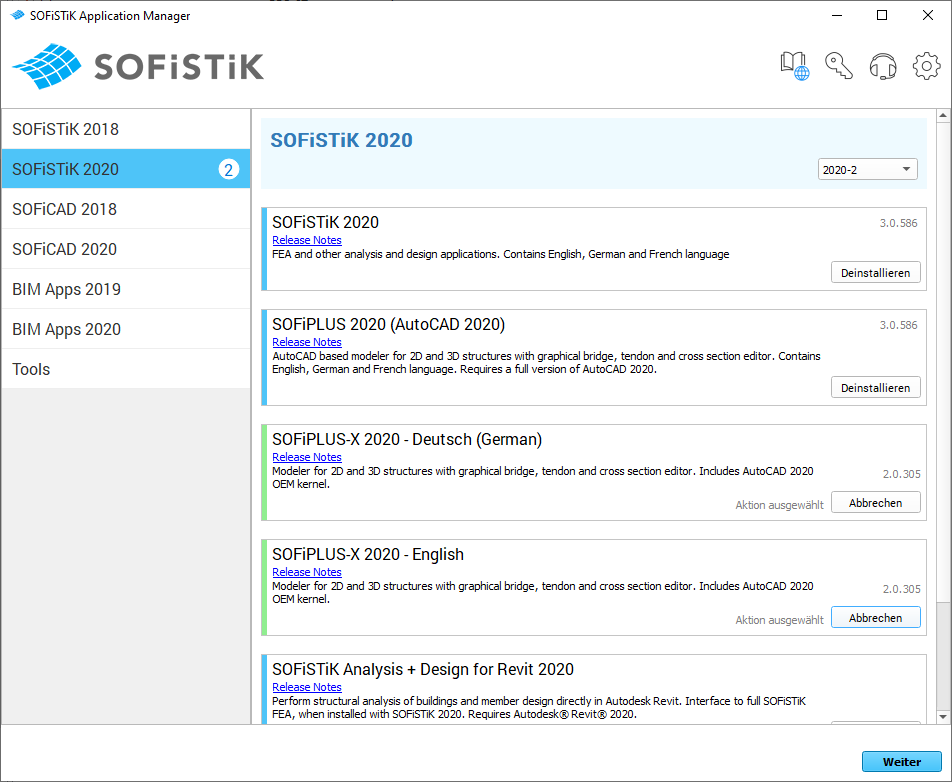Installation auf einem einzelnen Computer#
Downloaden und starten Sie den SOFiSTiK Application Manager.
Klicken Sie auf die Registerkarten links, um durch die Produktgruppen zu wechseln.
Markieren Sie die Produkte, die Sie installieren möchten, indem Sie auf die Schaltfläche Installieren klicken. Der SOFiSTiK Application Manager markiert die erforderlichen SOFiSTiK-Produkte automatisch für die Installation.
Fahren Sie mit dem Installationsvorgang fort, indem Sie auf Weiter klicken. Sie haben dann die Möglichkeit, die Änderungen zu überprüfen (Installation, Aktualisierung oder Entfernung von Produkten). Starten Sie den Download und die Installation, indem Sie auf Anwenden klicken.
Service Pack Updates#
Starten Sie den SOFiSTiK Application Manager über das Windows-Startmenü. Neue Service Packs werden automatisch markiert. Starten Sie Installationen und Updates , indem Sie auf Weiter klicken und die Änderungen auf dem nächsten Bildschirm Anwenden. Warten Sie, bis der Download- und Installationsvorgang abgeschlossen ist, und starten Sie den Computer neu.